Windows 10のリモートデスクトップを有効にして使用する方法

リモートデスクトッププロトコル(RDP)は、XP Proの時代からWindowsの機能でした。 Windows 10でリモートデスクトップアプリを使用して使用する方法を次に示します。
リモートデスクトッププロトコル(RDP)は、XP Proの時代からWindowsの機能でした。これにより、あるPCまたはデバイスから別のPCまたはデバイスに簡単に接続して、ファイルを取得したり、PCサポートを提供したりできます。
そこにいくつかの無料のユーティリティがありますリモート接続をセットアップします。思い浮かぶのは、join.me、TeamViewer、Chrome Remote Desktopなどのサービスで、異なるプラットフォーム間で接続する場合に特に便利です。ただし、純粋なWindows環境を使用している場合は、Windows 10に組み込まれているRDPユーティリティを有効にして、Windowsボックスにリモートで接続できるようにする方法について説明します。
Windows 10 Proのリモートデスクトップを有効にする
リモートデスクトップまたはRDP機能はデフォルトで無効になっているため、設定で有効にする必要があります。これにはいくつかの方法があります。最も簡単な方法を見てみましょう。
- 開いた 設定
- クリック システム > リモートデスクトップ
- トグルをクリックします リモートデスクトップを有効にする
- クリック 確認する 昇格したとき。

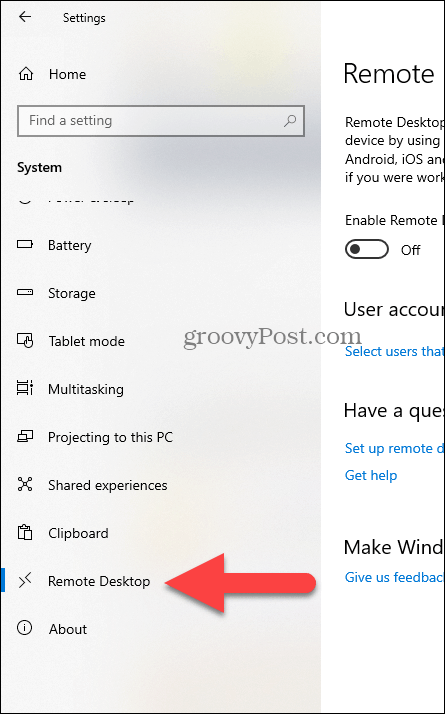
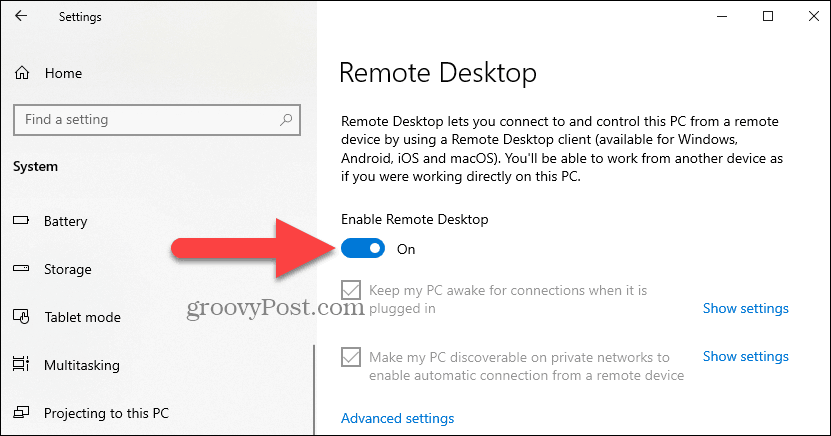
エキスパートノート:
システムプロパティを使用してリモートデスクトップを有効にすることもできます。 Windowsキーを押して タイプ: 高度なシステム。クリック 高度なシステム設定を表示する.
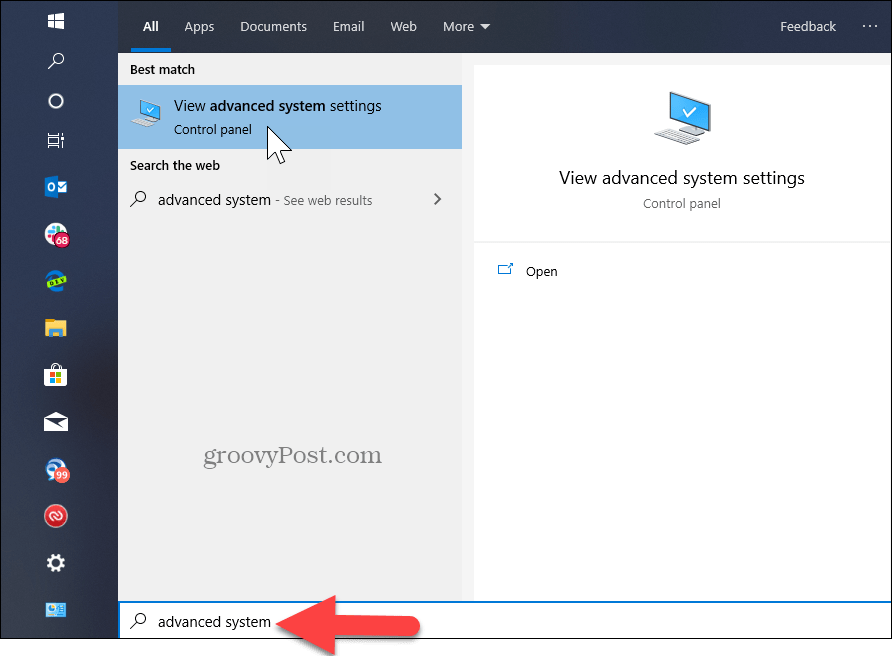
クリック リモート タブと選択 このコンピューターへのリモート接続を許可します。 セキュリティを強化するために、ネットワークレベル認証のチェックボックスをオンのままにします。また、接続しているPCで着信リモート接続を有効にする必要があることに注意してください。
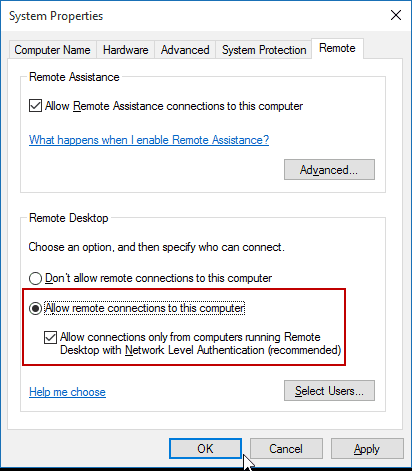
PCへのリモート
方法に関しては、いくつかの選択肢があります他のコンピューターにリモートで接続します。従来のデスクトップアプリまたはリモートデスクトップユニバーサルアプリを使用できます。このため、ホームネットワーク上のWindows Home Serverに接続しています。また、ストアからインストールできるアプリを使用します。より汎用性が高く、iOSやAndroidなどのモバイルプラットフォームで使用できます。
ヒント: ホームネットワークに多くのPCやデバイスがある場合、使用する便利な無料ユーティリティはAdvanced IP Scannerです。
アプリを起動して、PCまたはデバイスの名前、そのホスト名またはIPアドレスを入力し、[接続]を選択します。
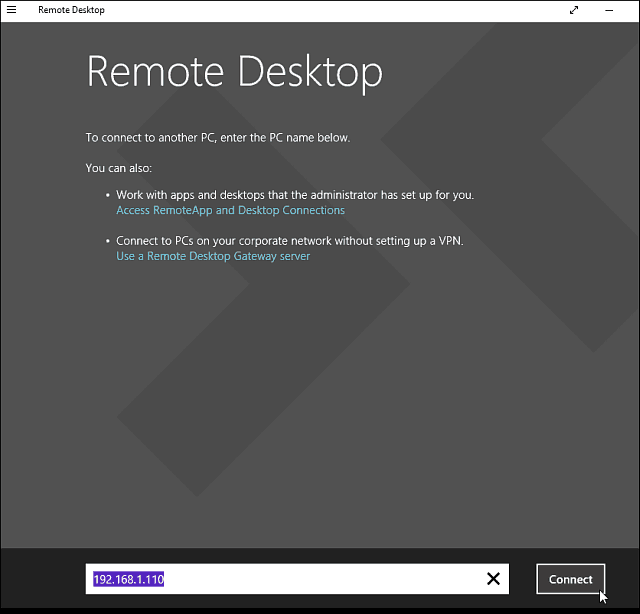
次に、接続先のコンピューターで使用されるユーザー名とパスワードを入力します。また、頻繁にリモート接続する場合は、チェックボックスをオンにして資格情報を記憶します。
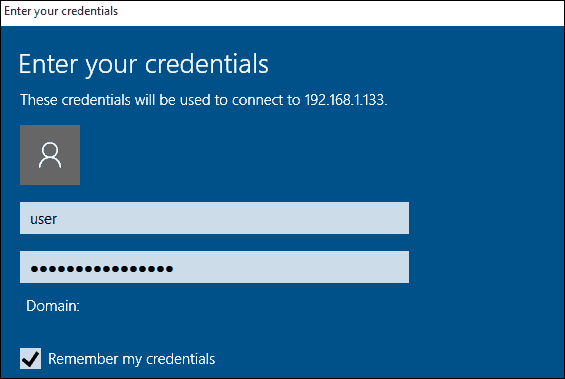
次のセキュリティメッセージが表示された場合は、クリックします先に進み、接続して、再度確認しないように、チェックボックスをオンにします。あなたは何をしているのかを知っています。Windowsが常にあなたを悩ませている理由はありません。
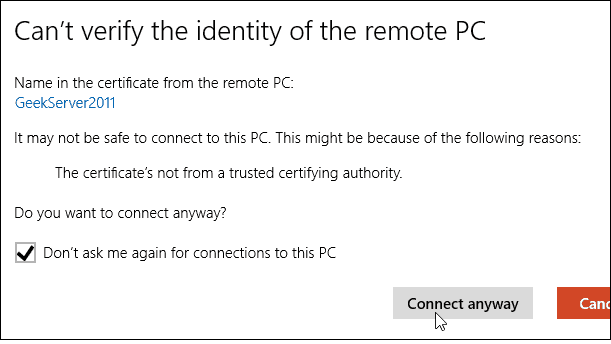
そこにあります。これで、リモートコンピューターを使用して構成、リモートサポートを開始できますが、使用する必要があります。
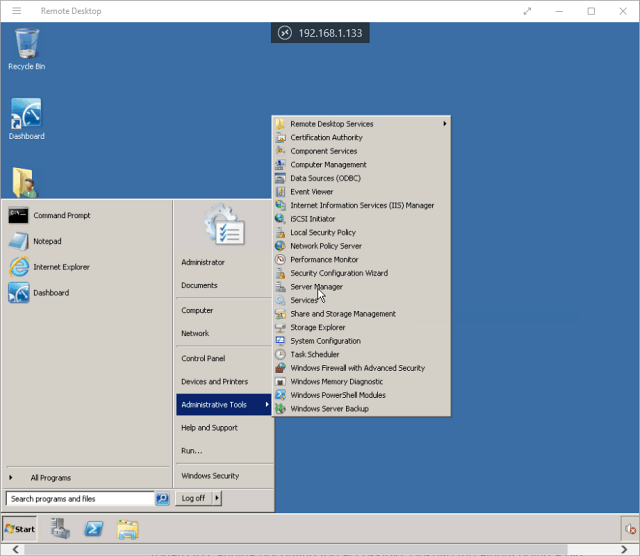
また、あなたがに行くことができることを言及する必要があります 設定>接続設定 アプリで、外観、デバイスを構成し、あなたのために働く他の調整を行います。

リモートデスクトップ接続の詳細
以前のバージョンのWindowsを実行している場合、またはスマートフォンやタブレットからWindows PCにリモートアクセスする場合は、以下のリンク先の記事をご覧ください。
- Windows 7でリモートデスクトップを有効にする方法
- リモートデスクトップ接続の高速化
- Windows 8のリモートデスクトップを有効にする
- Windows Phoneリモートデスクトップアプリの使用
- モバイルデバイスからWindowsへのリモートデスクトップ
![リモートデスクトップXPまたはServer 2003をリモートで有効にする[How-To]](/images/xp/remotely-enable-remote-desktop-xp-or-server-2003-how-to.png)









コメントを残す